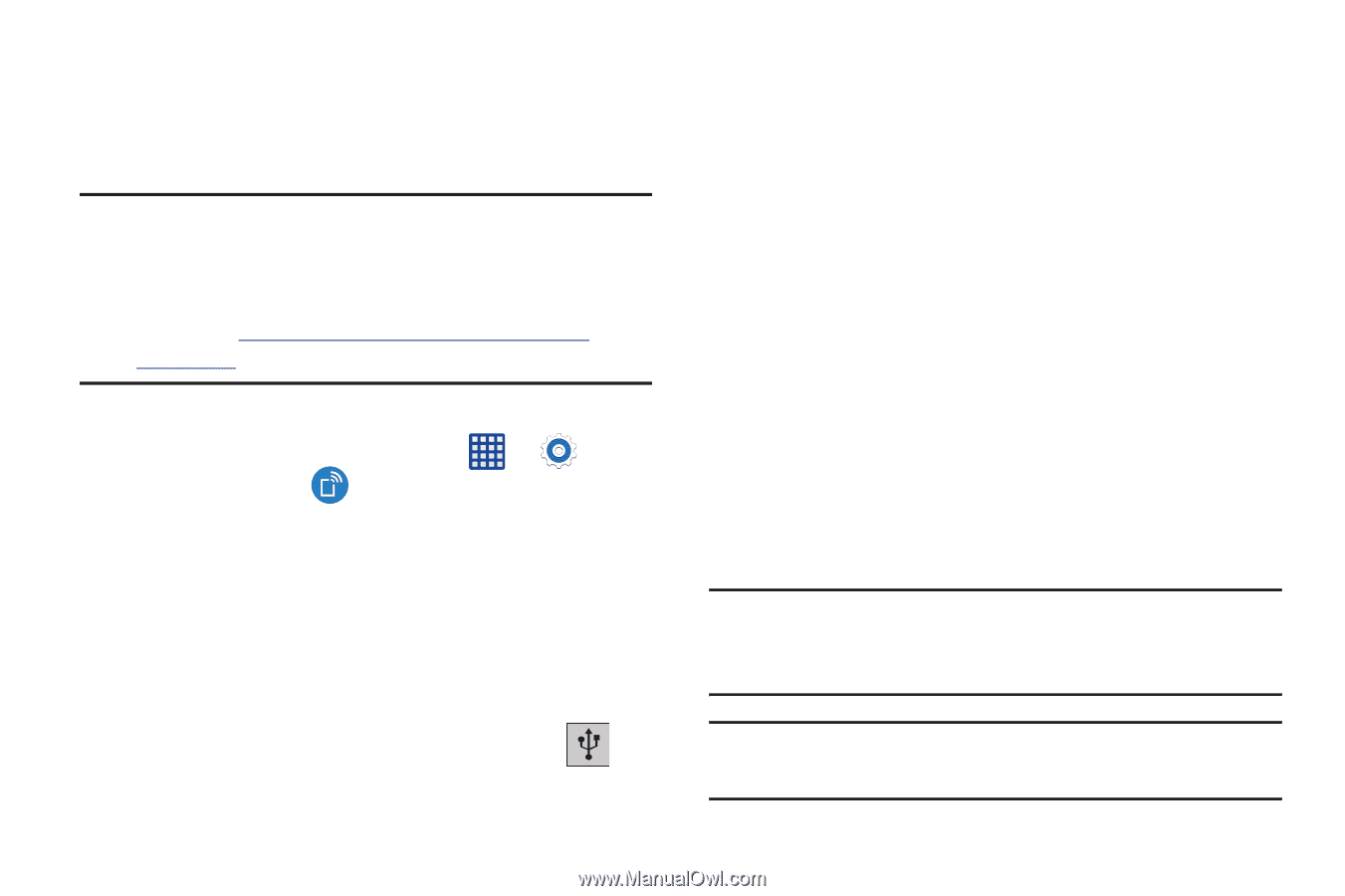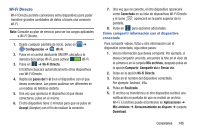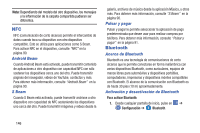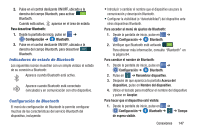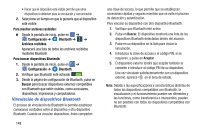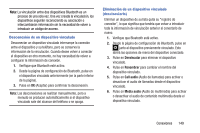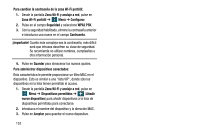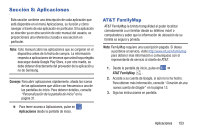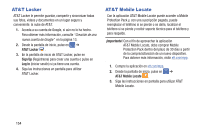Samsung SM-G900A User Manual At&t Wireless Sm-g900a Galaxy S 5 Kit Kat Spa - Page 158
Anclaje a red de USB, Zona Wi-Fi portátil, Zona Wi-Fi y anclaje a red
 |
View all Samsung SM-G900A manuals
Add to My Manuals
Save this manual to your list of manuals |
Page 158 highlights
Anclaje a red de USB Esta opción le permite compartir la conexión de datos móvil de su dispositivo mediante una conexión USB directa entre el dispositivo y una computadora individual. Nota: No puede insertar la tarjeta microSD del dispositivo en su computadora mientras utiliza la característica Anclaje a red de USB. Si se requieren controladores USB o software adicionales, navegue a: http://www.samsung.com/us/support/ downloads. Para conectarse utilizando el anclaje a red de USB: 1. Desde la pantalla de inicio, pulse en ➔ Configuración ➔ Zona Wi-Fi y anclaje a red. 2. Conecte el cable USB entre su computadora y el dispositivo. 3. Pulse en Anclaje a red de USB en el menú de anclaje a red. Esto colocará una marca de verificación verde junto a la entrada y activará la característica. En la pantalla aparecerá brevemente una notificación de activación de Anclaje a red de USB o Zona Wi-Fi portátil. Busque el icono de anclaje a red de USB activo en el área de la barra de estado de la pantalla. 150 4. Lea la notificación en pantalla sobre el uso de datos y pulse en Aceptar. Para desconectar el anclaje a red de USB: 1. Desde la pantalla Zona Wi-Fi y anclaje a red, pulse en Anclaje a red de USB para quitar la marca y desactivar la función. 2. Desconecte el cable USB del dispositivo. Zona Wi-Fi portátil Esta característica le permite convertir su dispositivo en una zona Wi-Fi portátil. La característica funciona mejor cuando se utiliza conjuntamente con los servicios de datos 4G/LTE (aunque el servicio 3G también se puede usar). La conectividad de Zona Wi-Fi portátil es una versión inalámbrica de esta misma funcionalidad y le permite proporcionar conectividad mediante Internet a varios dispositivos. ¡Importante! El servicio Zona Wi-Fi portátil no se puede activar cuando el dispositivo está conectado a Wi-Fi. Cierre la conexión Wi-Fi antes de activar este servicio. Nota: Debe tener un plan de anclaje a red en su cuenta para poder utilizar la zona Wi-Fi portátil.